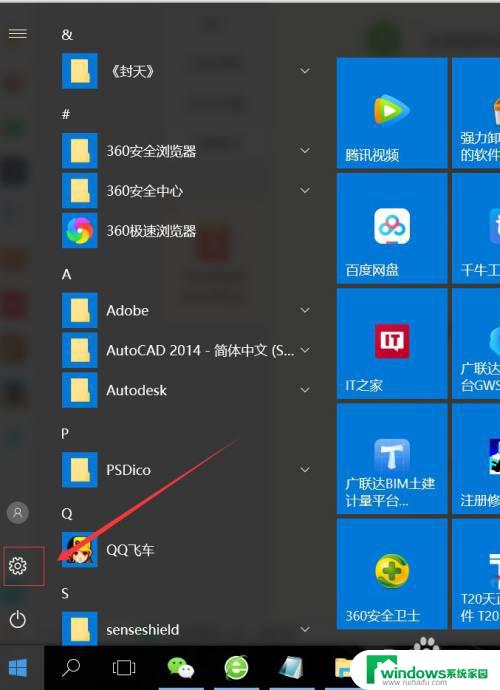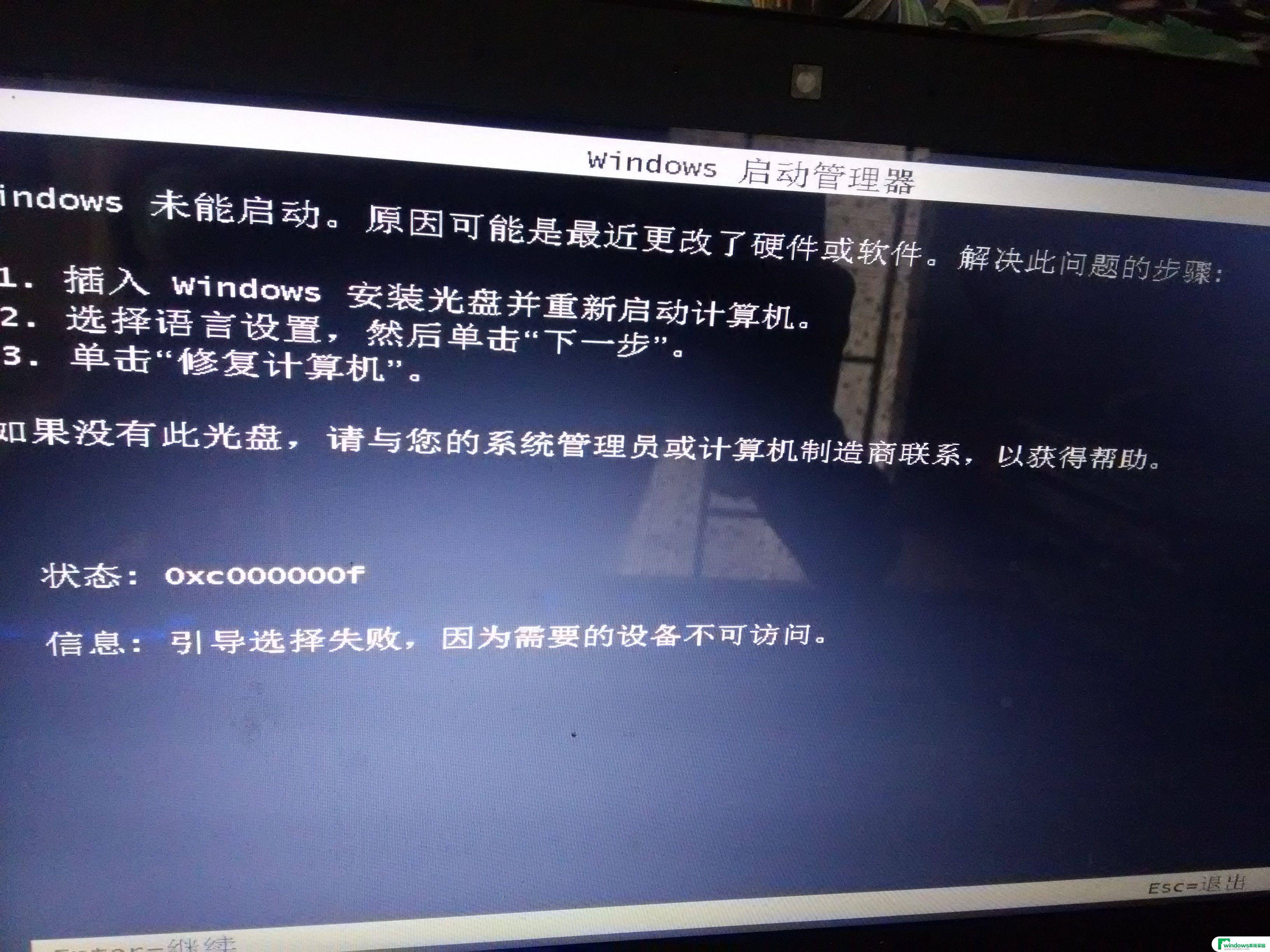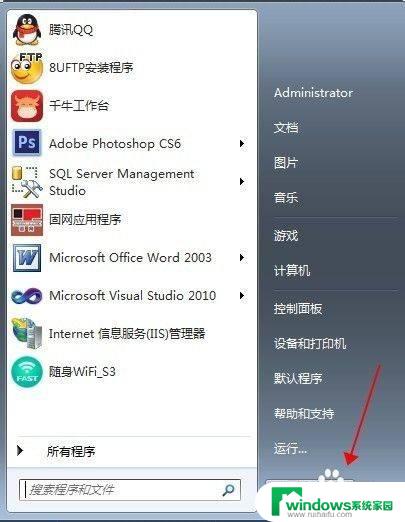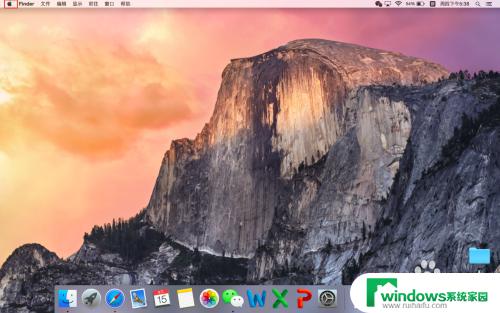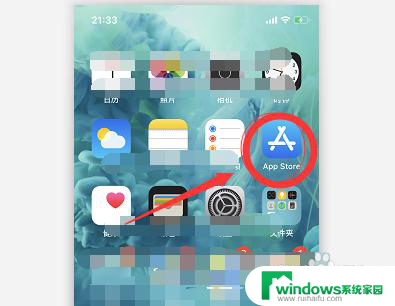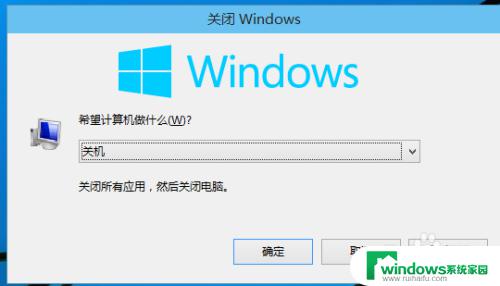电脑关机显示正在注销无法关机 电脑注销关不了机怎么办
更新时间:2023-11-19 09:40:50作者:xiaoliu
电脑关机显示正在注销无法关机,电脑是现代人生活中不可或缺的工具,然而在使用过程中,我们有时会遇到一些烦恼,比如电脑关机时显示正在注销无法关机,或者电脑注销后无法关机等问题,这种情况下,我们应该如何解决呢?在本文中将探讨一些可能的解决方法,帮助大家解决电脑关机问题,提高电脑使用的便利性和效率。
具体步骤:
1、键盘同时按下【R】+【win】键。
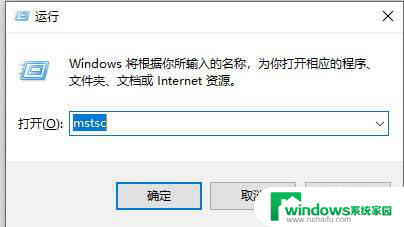
2、在运行窗口输入【gpedit.msc】并点击确定。
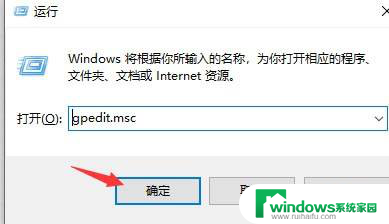
3、在本地组策略编辑器中打开【用户配置--管理模板】。
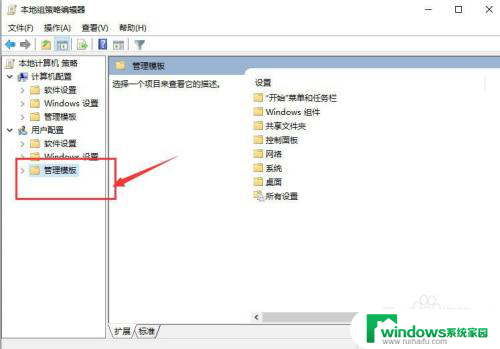
4、选择【开始菜单和任务栏】选项。
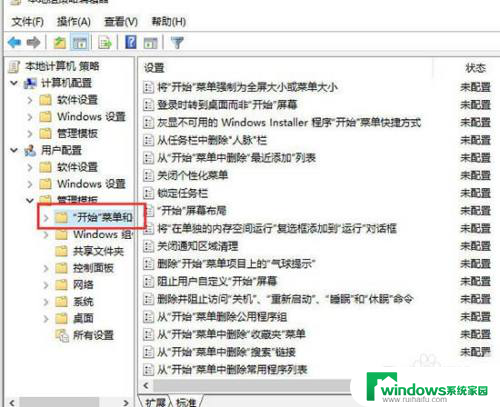
5、双击【删除并阻止访问关机、重新启动、睡眠和休眠命令】。
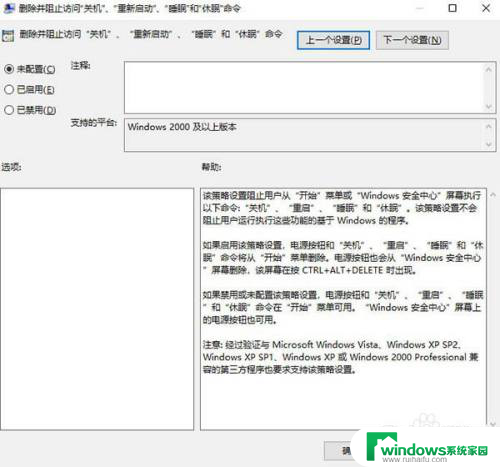
6、在【已禁用】前面选择操作完成。
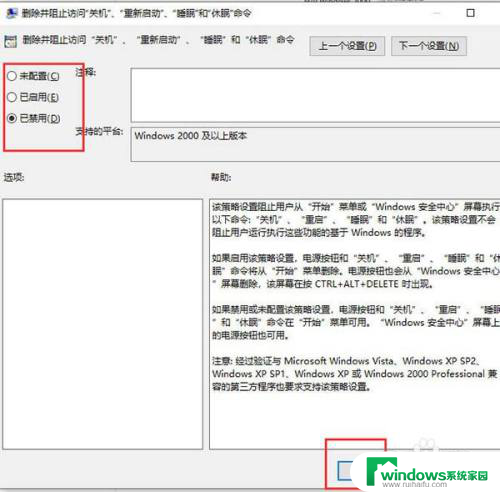
7.以上就是电脑正在注销关不了机的解决办法,希望大家喜欢。
以上就是电脑关机显示正在注销无法关机的全部内容,如果有不清楚的用户,可以参考以上小编的步骤进行操作,希望能对大家有所帮助。